Créer des lignes de commandes de services d'abonnement sans inventaire
Cette page explique comment créer des lignes de commande d'abonnement à un service sans inventaire. Pour obtenir des instructions sur la création manuelle de lignes de commande (physiques, électronique et numérique), voir Créer une ligne de commande manuellement. Pour connaître le workflow d'achat global, du début à la fin, voir Flux de travail d'achat. Pour obtenir un aperçu du fonctionnement des acquisitions dans Alma, ainsi que des liens vers les sections pertinentes, telles que Facturation, Renouvellements, Configuration, etc. consultez Introduction aux acquisitions.
Une ligne de commande (la première étape dans le Flux de travail d'achat) d'abonnement à un service (un type d'achat) ne crée pas d'inventaire. Si demandé, ces lignes de commande peuvent être ajoutées en tant que lignes de commande supplémentaires à l'inventaire. Un abonnement à un service est utilisé pour créer une commande non associée à une ressource (exemplaire), mais configurée pour couvrir certains frais liés à un service impayé, fourni par le fournisseur et non lié spécifiquement à une ressource physique ou électronique.
Pour créer une ligne de commande d'abonnement à un service sans inventaire :
- Sur la page Commander sans inventaire (Acquisitions > Lignes de commande > Commander sans inventaire), configurez les éléments suivants :
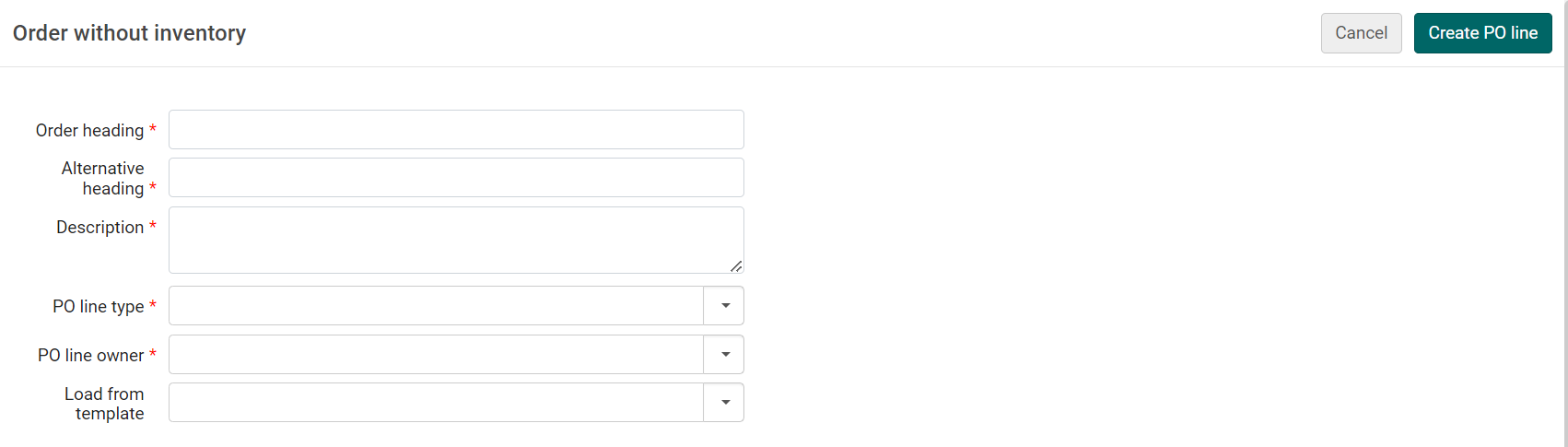 Page Commander sans inventaire
Page Commander sans inventaire- Dans le champ En-tête de commande, indiquez un en-tête pour la ligne de commande. Par exemple, " US Civil War" ou "New York Times Website Access".
- Dans le champ En-tête alternatif, indiquez un en-tête alternatif pour la ligne de commande.
- Dans le champ Description, entrez une description pour la ligne de commande.
- Configurez les champs restants, tel que décrit dans Créer une ligne de commande manuellement.
- Cliquez sur Créer une ligne de commande.
La ligne de commande est créée et s'ouvre dans le panneau Détails en plein écran et en mode de modification, avec son étape de workflow réglée sur En révision. La section Résumé de la ligne de commande affiche des informations de base concernant la ligne de commande. Vous trouverez des détails supplémentaires sur la ligne de commande dans les autres sections, en dessous de la section Résumé de la ligne de commande. La plupart des champs de ces sections sont vides à cette étape. Vous les remplirez en temps voulu. Les sections sont les mêmes que pour les lignes de commandes normales, mais sans la section Exemplaires commandés. Pour plus de détails sur les différentes sections et leurs champs, voir Créer une ligne de commande manuellement.

